
Tartalom
A Galaxy Note 5 a Samsung zászlóshajóinak egyike, és tele van olyan funkciókkal, eszközökkel, beállításokkal és trükkökkel, amelyekről minden felhasználónak tudnia kell. Olvassa el a 45 Galaxy Note 5 tippet és trükköt, hogy a legtöbbet hozza ki a telefonból. Nemsokára megjelenik egy új Galaxy S7, és a Note 5-re elért kedvezmények most minden eddiginél tökéletes alkalom a Samsung 5,7 hüvelykes erőteljes okostelefonjának megvásárlására.
A tulajdonosoknak nem kell elolvasniuk az unalmas kézikönyvet, és nem kell keresniük a telefon kiterjedt beállításoldalain. Nem kell utánanéznie, hogyan lehet útmutatókat nyújtani a telefon által kínált egyszerű vagy összetett dolgok elvégzéséhez. Megmutatjuk, hogyan lehet fényképeket átvinni egy DSLR fényképezőgépről, csatlakoztatni és használni a micro-SD kártyát annak ellenére, hogy nincs SD nyílása, sajátítsa el a kamerát, használja a telefont egy kézzel, futtasson két alkalmazást a ugyanakkor és még sok minden más.
Az Android 5.1 Lollipop tetején futó, letisztult új kezelőfelülettel, amely a Samsung TouchWiz eddigi legjobb verziója, és továbbfejlesztett ceruzával ez a telefon képes minderre. Az alábbiakban elmagyarázzuk, hogyan kell újraindítani a lefagyasztott Galaxy Note 5-et, készíteni képernyőképeket, elsajátítani az érintőceruzát, és ezeknek a tippeknek és trükköknek legalább a felét a beállítások mélyén rejtik el, vagy az átlagos felhasználó számára nem látják el.

Szinte minden, amit ma részletezünk, lehetővé teszi a felhasználók számára, hogy teljes mértékben élvezhessék ezt az okostelefont. Ezen tippek és trükkök többsége ingyenes vagy egyszerű szoftverváltozás, és nincs szükségük további vásárlásokra vagy elemekre. Ha elolvassa a hatalmas Galaxy Note 5 áttekintést, tudja, hogy ez a telefon sok ügyes dolgot képes elvégezni, és rengeteg olyan funkcióval rendelkezik, amelyek túlmutatnak az Android készletén.
Míg a Galaxy Note 5 jelenleg az Android 5.1 Lollipop programot futtatja, az Android 6.0 Marshmallow jelentős frissítése ebben a hónapban várható. Továbbfejlesztett felhasználói felületet, még több funkciót, javítja az akkumulátor élettartamát és még sok minden mást. Az alábbiakban bemutatjuk, hogy mire számíthatnak a tulajdonosok vagy a potenciális vásárlók.
Felejtse el elolvasni a kézikönyveket vagy kérdezni az internetet, itt mindent megtalál, amit tudnia kell a lenyűgöző Samsung Galaxy Note 5-ről, és a Marshmallow megérkezése után még többet adunk hozzá. Kezdjük el.
45 Samsung Galaxy Note 5 tippek és trükkök
Kezdjük az alapok néhányával azok számára, akik újak a Galaxy Note felsorolásban vagy újak az Androidban, majd továbbhaladunk a fejlettebb lehetőségek között a beállításokkal, a kamera vezérlőivel, az ujjlenyomat beállításával a biztonság érdekében, a fényképek átadásával , és mindenféle ügyes dolgot végez ezzel az erős okostelefonnal, amely 8 magos processzorral és annyi RAM-mal van ellátva, mint a legtöbb laptop. Az 5. megjegyzés képes minderre, és a következőképpen teheti meg.
Készítsen képernyőképet
A képernyőkép mentése nevetségesen egyszerű a Samsung okostelefonokon. Csak annyit kell tennie egyszerűen nyomja meg és tartsa lenyomva a bekapcsológombot és az otthoni gombot egyszerre. Röviden nyomja meg és tartsa lenyomva mindkét gombot, és engedje el, és látni fogja és hallani fogja a képernyőkép rögzítését. Ez az. A telefon elmenti a megjelenített adatokat, és a galériából vagy az értesítési legördülő sávból érhető el. Innen a felhasználók megoszthatják, szerkesztési módba léphetnek, kivághatnak bármit, és könnyedén megoszthatják bárkivel, akit csak szeretnének.
Van egy második módszer is, amely még könnyebb, bár azt tapasztalom, hogy inkább az eredeti módszert alkalmazom. A Samsung elegáns mozdulatokkal rendelkezik a Galaxy Note 5 kapcsán, és ezek is működnek. A keze szélének gyors mozgatása a teljes képernyőn egy képernyőképet is rögzít. Valószínűleg véletlenül tette ezt, és nem tudta, mit tett, de valójában egy funkció. Lásd az alábbi képet, hogy megértsük, mire gondolunk.
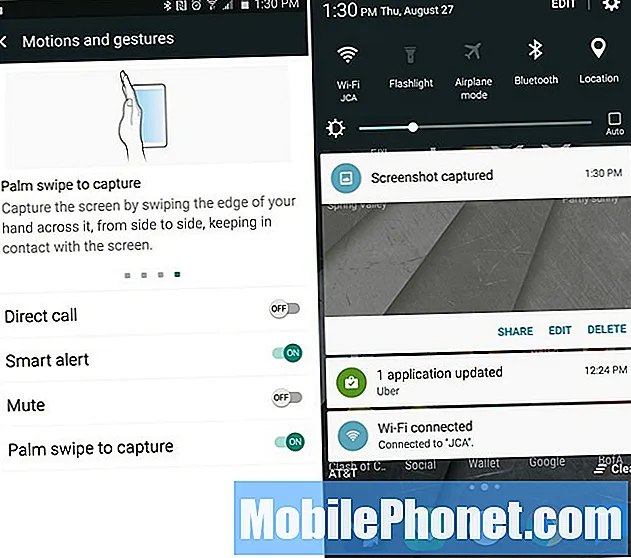
A tulajdonosok beléphetnek a beállítások> eszköz> mozgásvezérlőkbe, és ellenőrizhetik, hogy a „Palm-swipe” gesztus engedélyezve van-e. Miután ezt megtette, egyszerűen húzza végig a keze szélét a képernyő elején, és képernyőképet készít. Olyan könnyű, és készen vagy. Csak ragaszkodom a bekapcsoló és a home gomb kombinációjához.
Görgető Képernyőkép funkció
A Galaxy Note 5 újdonsága egy görgető képernyőkép funkció, amely lehetővé teszi a felhasználók számára, hogy ne csak a kijelzőn láthatóakat, hanem egy teljes oldalt is rögzítsenek. Csakúgy, mint egy teljes webhelyen, egy hosszú e-mail, amely túlmutat egy szokásos képernyőkép vagy egy teljes szöveges üzenet szálán. Ehhez az S-Pen ceruzára van szükség, de nagyon egyszerűen elvégezhető.
Húzza ki az S-Pen ceruzát, és érintse meg a zöld „Screen Write” opciót. Ez azonnal képernyőképet készít a kijelzőn megjelenő tartalmakról. Ezután megjelenik egy szerkesztési mód, opciókkal a kijelző tetején és alján, az alábbiak szerint, és pirosan kiemelve.
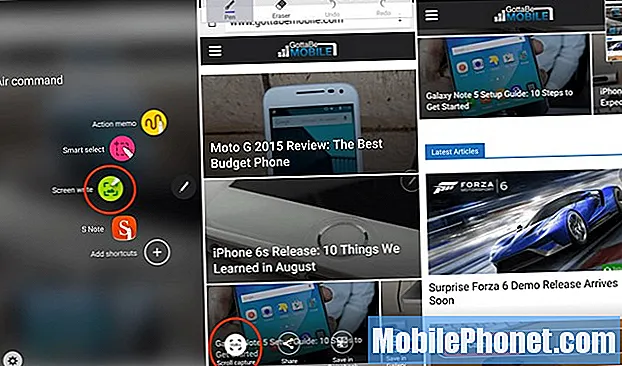
Érintse meg a bal alsó opciót „Scroll Capture” címmel, és lefelé görget, és újabb képet készít. A felhasználók ezután kapnak egy lehetőséget a „Capture More” lehetőségre, hogy folyamatosan készítsenek képernyőképeket egy teljes e-mailről vagy webhelyről, vagy ha elkészültek. A tulajdonosok újra és újra megérinthetik a rögzítést, és hatalmas képernyőképeket készíthetnek, majd megoszthatják őket, vagy tetszés szerint végezhetnek velük. Ez nagyszerű módja annak, hogy mentse a teljes szöveges beszélgetést 15 képernyőkép elkészítése nélkül, azonban most egy hatalmas képe lesz.
Jegyzetek készítése a képernyő kikapcsolt állapotában (és zárolva)
A Note 5 egyik kedvenc újdonsága a gyors jegyzetelés lehetősége, miközben a képernyő valóban ki van kapcsolva, vagy akár fel van oldva.
Egyszerűen kattintson és húzza ki az érintőceruzát, miközben a telefon ki van kapcsolva. Az alacsony fogyasztású üzemmód bekapcsol és gyors jegyzetelésre, e-mail cím mentésére, telefonszám felírására és még sok másra is lehetőség van. Ezután elmentheti úgy, hogy a tetejére koppint a mentés gombra. Vagy egyszerűen csúsztassa vissza az S-Pen-et, és ez automatikusan elmenti. Ezáltal az S-Pen használata gyorsabb, könnyebb és érdemesebb.
Add hozzá ezt az új, testreszabható lebegési opciókhoz, az integrált tervezési és görgető képernyő-rögzítési funkcióhoz, és a tulajdonosok jobban megtalálják magukat, mint várták. Sosem adtak el a ceruzán, de most 2-3 naponta egyszer használd a Note 5-tel.
Jobb biztonság az ujjlenyomattal
A Galaxy Note 4 szörnyű, ujjlenyomat-alapú szkennerrel rendelkezett, amely nem nagyon működött. Az 5. megjegyzés azonban kiváló otthoni gombba épített ujjlenyomat-leolvasóval rendelkezik az eszköz feloldásához, a jobb biztonsághoz, a könnyű mobilfizetésekhez a Samsung vagy az Android Pay segítségével, és akár ujjlenyomat segítségével is bejelentkezhet a webhelyekre. Az ujjlenyomat megérintésével jelentkezem be a banki alkalmazásomba.

Utasítás
- 1. lépés: Nyissa meg a Beállítások alkalmazást, és érintse meg a Személyes oszlop alatt a „Képernyő zárolása és biztonság” elemet.
- 2. lépés: Válassza az „Ujjlenyomatok” lehetőséget, amely a képernyő felén helyezkedik el.
- 3. lépés: A felhasználókat az ujjlenyomat beolvasására és a zárolási képernyő módszer engedélyezésére kérjük. Azok számára, akik már regisztrálták az ujjlenyomatukat, ki kell választaniuk a „+ Új ujjlenyomat hozzáadása” lehetőséget, és követniük kell a képernyőn megjelenő utasításokat.
Itt van egy gyakorlati videó, amely bemutatja a felhasználóknak, hogyan állítsák be, engedélyezzék és adják hozzá az ujjlenyomatokat a Galaxy Note 5 biztonsága érdekében.
Ennyi van benne. Most az okostelefonok legjobb biztonságával rendelkezik. Egy könnyen beállítható, fájdalommentesen használható és az Note 5 egyik legnagyobb eladási pontja. De még jobb lesz.
Smart Lock
Az intelligens zár az Android 5.1 Lollipop belső funkciója, amely alapvetően kikapcsolja az ujjlenyomat-zárképernyő biztonsági intézkedését, jelszavát vagy PIN-kódját. Most miért akarja ezt megtenni? Ha otthon vagy, nincs szükséged biztonságra. Ugyanez vonatkozik vezetés közben, vagy ha tudja, hogy a telefon az Ön személyén van. A Smart Lock az Ön tartózkodási helyét használja arra, hogy megtudja, otthon van-e, és letiltotta az ujjlenyomat-zárképernyő biztonságát, vagy bármilyen más módszert választott.
Menjen a Beállítások> Zárképernyő és biztonság> Biztonságos zárbeállítások> Smart Lock lehetőségre
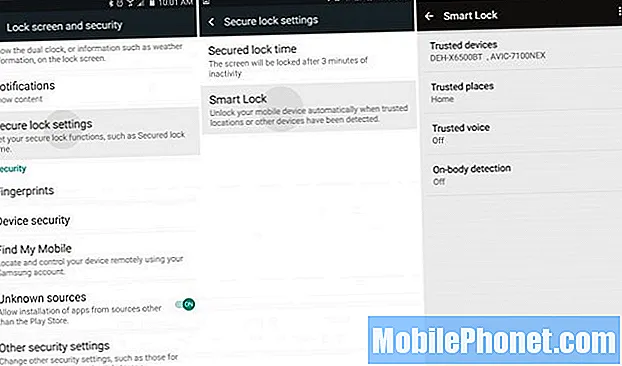
Innen egyszerűen állítsa be otthoni címét megbízható helyként, vagy olyan megbízható bluetooth eszközként, mint az autórádió, az Android Wear okosóra vagy más bluetooth eszköz. Ez lehetővé teszi a felhasználók számára, hogy élvezzék a telefont, és ne kelljen megadniuk jelszót, PIN-kódot vagy ujjlenyomatot a telefon feloldásához. Abban a percben, amikor leválasztja az eszközt, vagy elhagyja a házat, a zárképernyő biztonsági intézkedése újra engedélyezve van. Ez rendkívül kényelmes, és imádom.
A Gyorsbeállítások testreszabása
A Samsung egy másik hasznos szoftvercsípése a Gyorsbeállítások. A beállítások menü első panelje vagy oszlopa a „Gyorsbeállítások” listája, vagy azok a beállítások és opciók, amelyekre a felhasználónak leginkább szüksége van. Ezek testreszabhatóak, és csak egy percet vesz igénybe a beállítás.
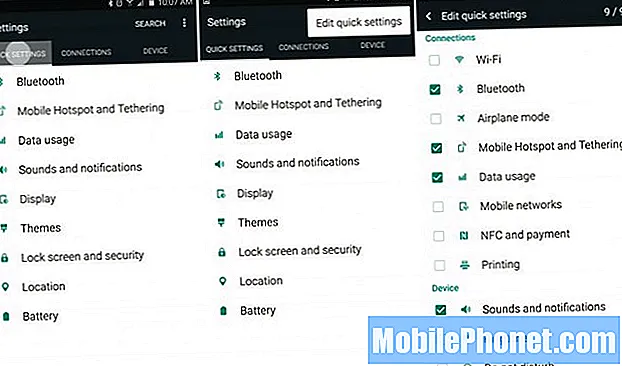
Húzza le az értesítési sávot, és nyomja meg a fogaskerék alakú beállítások gombot, és azonnal megjelenik a Gyorsbeállítások lehetőség. Koppintson a jobb felső sarokban található három pontra, és válassza a „Gyorsbeállítások szerkesztése” lehetőséget. Innen kiválaszthatja a négy leggyakrabban használt beállítás négyzetét.
Megjelenés és hangulat módosítása (témák)
A Samsung gyártja a legjobb telefonokat, de nem mindenki szereti a szoftvereit. Szerencsére megváltoztathatjuk a Beállítások menü teljes megjelenését, ikonjait, az opciók vagy a kezelőszervek színeit és még sok mást egy új alkalmazásnak és a Témák nevű beállításnak köszönhetően.

Egyszerűen keresse meg a „Témák” alkalmazást. Itt számos egyéni téma közül választhat. Nézze meg az értesítési sávomat és a beállítások menüt (és az ikonokat), mivel ezek mind különböznek.
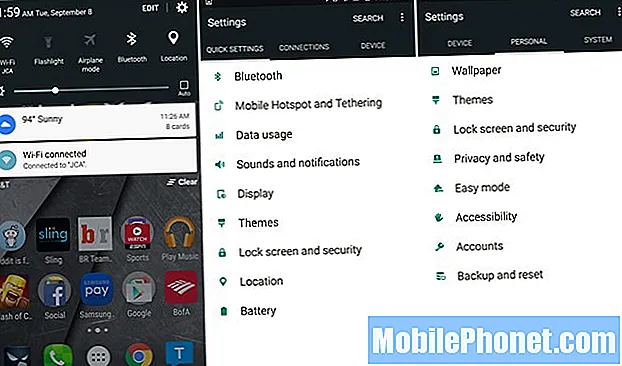
Telepítettem egy Android 5.1 Lollipop „Anyag” témát a Theme Store-ból, hogy minden egyszerűbb és szebb legyen, és javasoljuk, hogy mások is keressék meg a témaboltot, hogy kipróbálják a rendelkezésre álló több mint 100 téma bármelyikét. Örülni fog, hogy megtette.
Kapcsolja ki az Értesítés LED-et
Egyes felhasználók olyan problémákról számoltak be, amelyekben az 5. megjegyzés értesítési lámpája ok nélkül folyamatosan villog, vagy a tulajdonosok csak ki akarják kapcsolni. Szerencsére ez egy olyan beállítás a beállításokban, amely csak néhány percet vesz igénybe, így kezdjük el.
A felhasználók a beállítások felé indulnak, ha kiválasztják a fogaskerék alakú beállítások gombot az értesítési legördülő sávban, vagy navigálnak az alkalmazás tálcáján található beállítások alkalmazásba. Miután beállította a fejét, válassza ki az „Eszköz”, majd a „Hangok és értesítések” feliratú oszlopot, és görgessen a legalsó részhez.
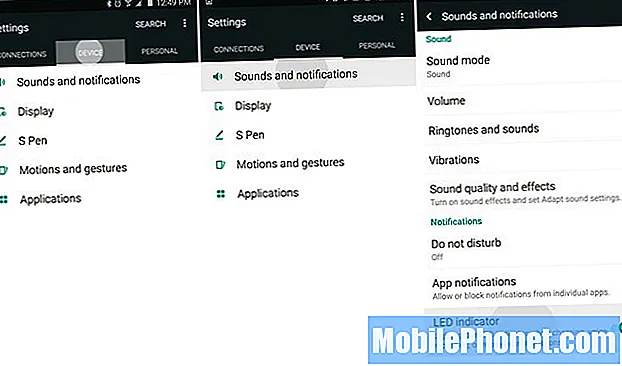
A Beállítások> Eszköz> Hangok és értesítések alján ki akarjuk kapcsolni az utolsó, „LED-jelzőnek” nevezett lehetőséget. A kikapcsoláshoz egyszerűen érintse meg a kapcsolót. Miután elkészült, a Galaxy Note 5 LED-es lámpája nem villog az értesítésekért.
Az egyetlen probléma itt az, hogy ez is kikapcsolja a LED-et töltés közben. Az értesítési LED-ek kikapcsolására nincs mód, de a töltés LED-je bekapcsol. Tehát válassza ki, hogy mi működik Önnek.
Gyors töltés
Az 5. megjegyzés tartalmaz egy adaptív gyors töltést. Gyors töltésnek vagy turbó töltésnek is hívják. Lényegében 0-50% -ról 30 perc alatt megy, és teljesen feltölti 100% -ra csak 90 perc alatt. Az olyan régebbi eszközök, mint a Note 3, közel három órát vett igénybe, így ez egy nagyszerű szolgáltatás.
Ez lényegében ugyanaz a technológia, mint az alábbi videóban bemutatott Qualcomm Quick Charging. A tulajdonosoknak a dobozban található töltőt vagy a fenti linken keresztül kell használniuk a gyors töltéshez.
Ha egy régi töltőt vagy egy másik eszközről származó fali csatlakozót használ, egy régebbi okostelefont, akkor az közel sem fog olyan gyorsan töltődni, és akár két órát is igénybe vehet a teljes töltés. Használjon gyors töltést, és soha ne aggódjon az akkumulátor élettartama miatt.
Vezeték nélküli töltés
A Galaxy Note 5 támogatja a vezeték nélküli töltést, és az elsők között támogatja a gyors vezeték nélküli töltést. Egyszerűen vásárolja meg az elérhető vezeték nélküli töltők bármelyikét (az 5. megjegyzés mindkét szabványsal működik, mivel két különböző technológiai típus érhető el). Azonban a legjobb vezeték nélküli töltő megvásárlása a Samsung webhelyéről.
Ha van vezeték nélküli töltőpadja, egyszerűen dobja be az 5. megjegyzéset, és anélkül töltődik be, hogy bármit csatlakoztatna.
A gyors vezeték nélküli töltés 120 perc alatt teljesen feltölti a telefont, ami gyorsabb, mint a régebbi vezetékes módszerek, de nem olyan gyors, mint a fent említett új, gyorsan feltölthető fali töltő. A múlt hónapban a Samsung kiadott egy előrendelési oldalt a Samsung gyors vezeték nélküli töltőpadhoz, és a közeljövőben megjelenéskor 69,99 dollárért fog kiskereskedni.
Folytassa a következő oldalra ->
Oldalak: 1 2 3 4


